Mac(macOS 10.15 Catalinaを含む)で写真や動画をDVDに書き込むソフトと方法
Part1:Mac(マック)でDVDに書き込むソフトと方法に関する質問
「集めたいろいろな写真やビデオをアレンジしてMacでDVDにしたいのですが、初心者の私にも簡単にできる方法ってありますか? Macで写真・動画をDVDに書き込めるソフトがあったら教えてください!!」
ここでは初心者~中級者用でおすすめのDVD書き込みソフト『DVD Memory(Mac版旧名:DVD Creator)』 をご紹介いたします。このソフトは一般的な動画形式にすべて対応しています。MP4・WMV・DivX・MPEG-2・ウェブ動画・AVCHD・FLV・MOV等あらゆる動画形式からDVD作成ができます。市販のDVDのようにメニューがつけて、ビデオの内容を一目でわかるようになります。
初心者でも直感的に操作しやすいソフトなので、『DVD Memory』をダウンロードして試してみましょう。
動画をDVDに書き込む定番ソフト!
DVD Memoryの特徴
- 多様な動画・画像形式の入力に対応、高画質HDビデオ(AVCHD,H264/MPEG4AVC,字幕付MKV等)の入力も対応
- 多彩なDVDメニューテンプレートを搭載、個性的なDVDが作成可能。行事、家庭、結婚、旅行など、いろいろな種類のメニューテンプレートを自由に選択して使える
- 豊富なフィルター、タイトル、トランジションなどの高性能なビデオ編集機能付き、動画編集に便利
- 保存形式は自由に選択可能。DVDディスク、DVDフォルダ、またはISOイメージファイルへの書き込みに対応
- 無劣化でデータディスク作成、ISOファイルをDVDに書き込み、音楽CDの制作もOK
このDVD作成ソフトを使えば、動画やスライドショーにアニメーション化されたメニューボタン等を加えて、初めてでもプロ品質のDVDを作成することができます。DVDの内容に合わせてカスタマイズも自由自在です。ここでは、自分で撮影したビデオを元に、作品を編集し、MacでのDVD書き込み方を紹介していきます。
Part2:Mac(マック)で動画をDVDに書き込みのマニュアル
Step 1MacでDVD書き込むソフトをインストール、動画追加
DVD Memoryをダウンロードして、起動します。「新しいプロジェクトを作成」を選択します。
ビデオや写真をドラッグアンドドロップで移動すると、追加することができます。あるいは「+」ボタンをクリックして追加したいビデオをリストに表示します。
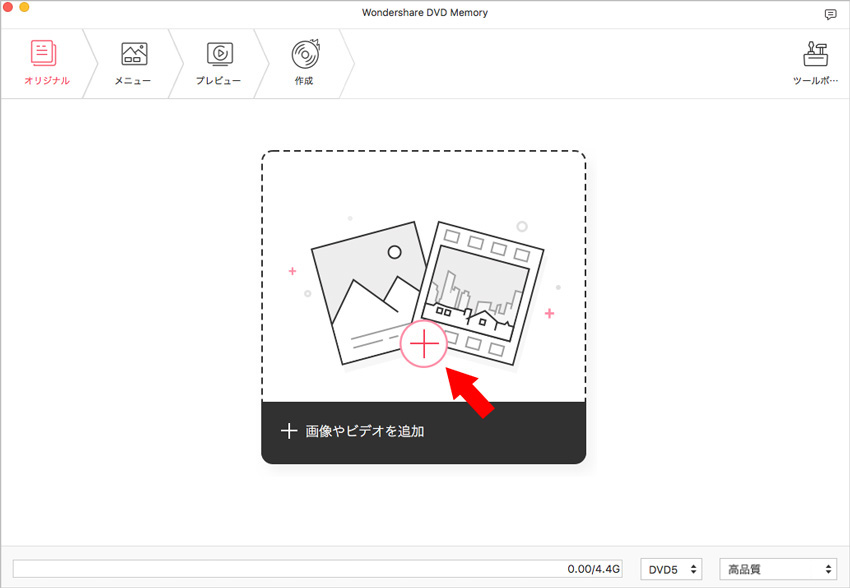
Step 2 必要に応じて、DVDに焼きたい動画を編集
ビデオファイルの「編集」ボタンをクリックしたら、編集インターフェースが出ます。クロップ、エフェクト、トリム、透かし、字幕などを設定できます。
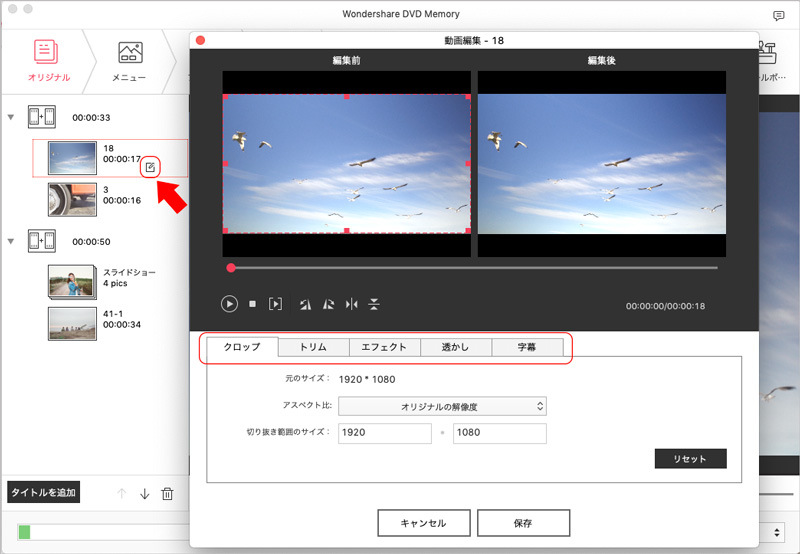
Step 3 オリジナルのDVDメニューを作る(DVDメニューをお気にしない場合は、この手順を省略できます。)
「メニュー」ボタンをクリックして、動画・静止画DVDテンプレートを設定できます。
スタイリッシュなメニューテンプレート、フレーム、テキストの追加などを設定できます。
お気に入りのテンプレートをマイテンプレートに追加することも可能です。「ボタン」、「フレーム」も追加可能です。メニューがカッコいいと作品全体の仕上がりがぐんとアップします。
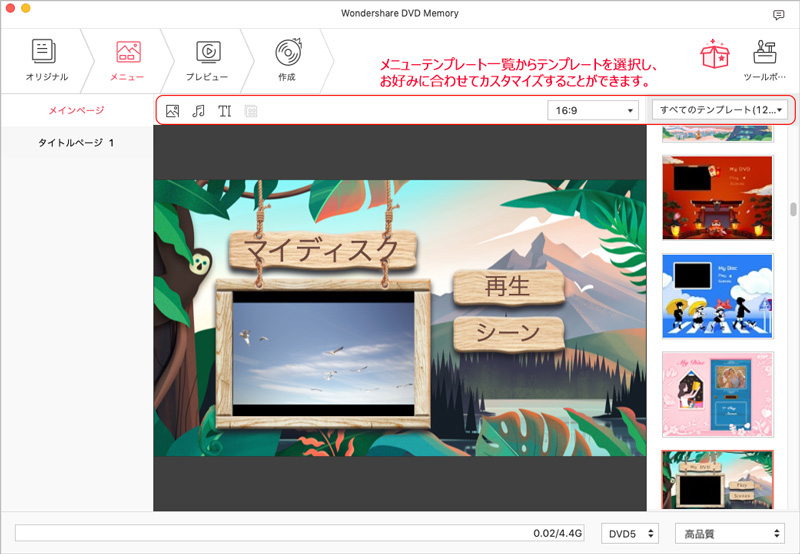
Step 4 DVDメニュー編集が終わったらMACでDVDに書き込む
作成したDVDは1層・2層どちらのDVDでもテレビ、ハイビジョンテレビ、Mac(マック)、Windowsパソコンなど、再生するプレイヤーを問わずDVDに変換することができます。
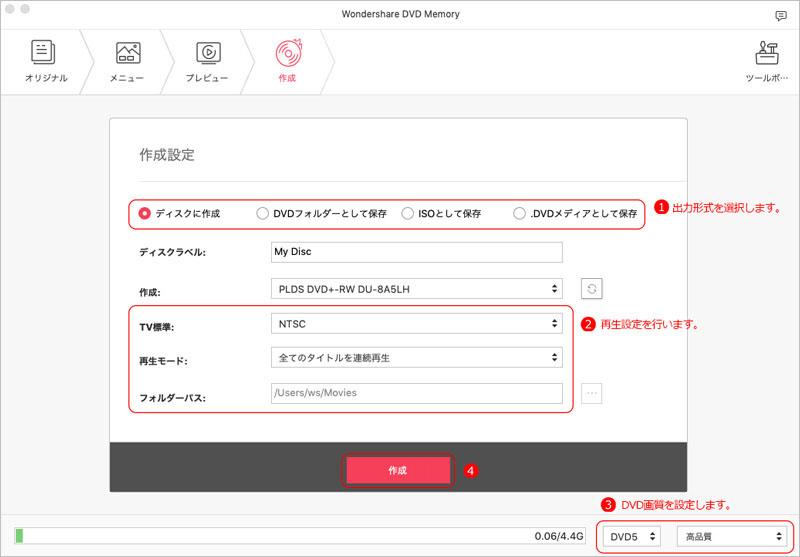
このように簡単にMacでDVDを作成することができます。友人やご家族のために自作DVDにチャレンジしてみましょう。
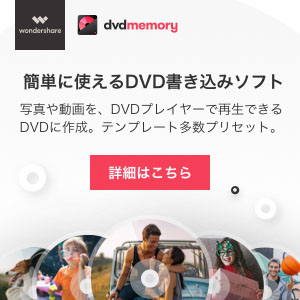
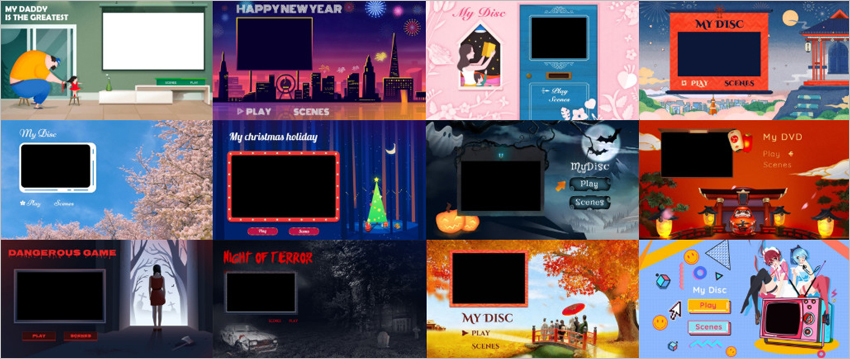
鈴木
編集